分身术,通过PS打造创意复古风格的双面人像效果
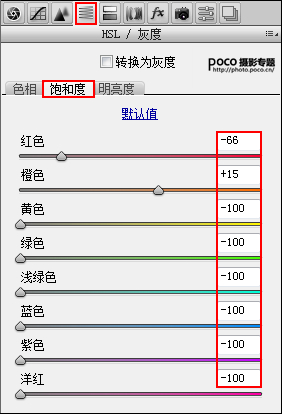

(5)切换到【分离色调】面板,设置【高光】的【色相】为115、【饱和度】为5,然后设置【阴影】的【色相】为115、【饱和度】为15,接着设置【平衡】为25,将画面中高光和阴影的色相调的偏冷一些。
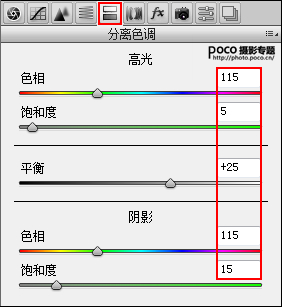
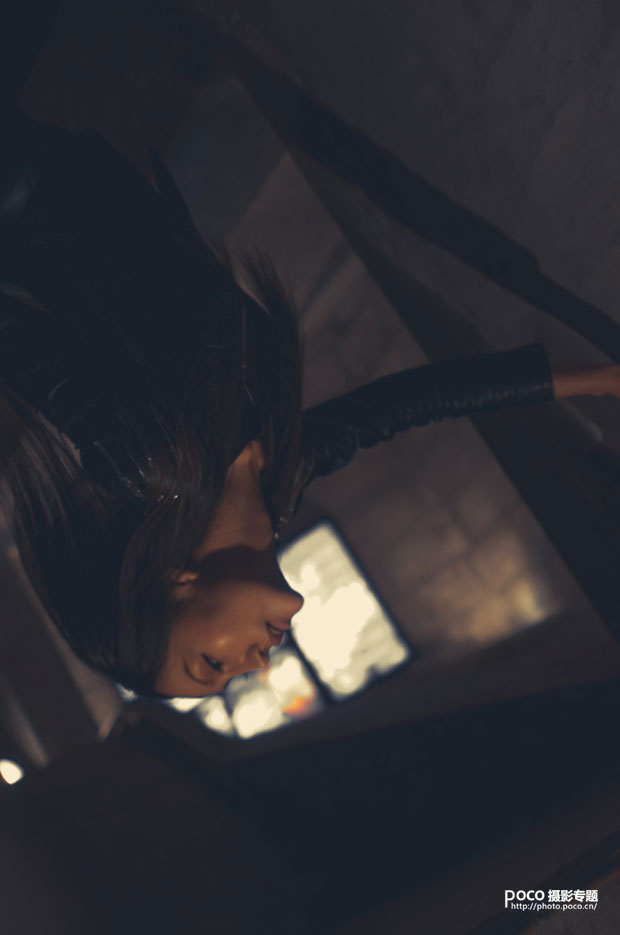
(6)切换到【细节】面板,设置【锐化】的【数量】为73、【半径】为1.5、【细节】为30,然后设置【减少杂色】的【明亮度】为29、【明亮度细节】为67、【明亮度对比】为85、【颜色】为66、【颜色细节】为50,适当增强画面的细节,同时减少一些画面的杂点。
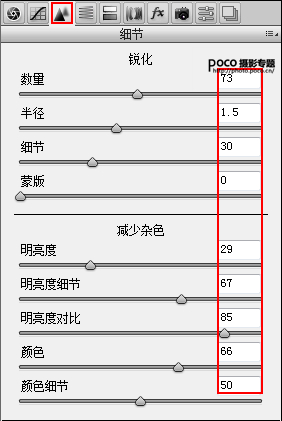
(7)切换到【效果】面板,设置【裁剪后晕影】的【样式】为【高光优先】,然后设置【数量】为-75、【中点】为50、【圆度】为-45、【羽化】为80,为画面加入一层暗角,让画面的重点更加突出。
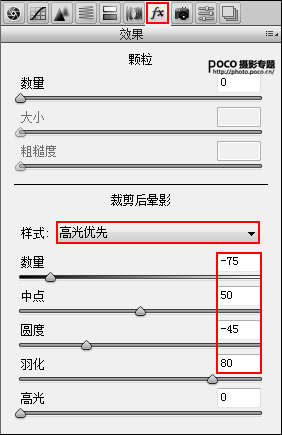
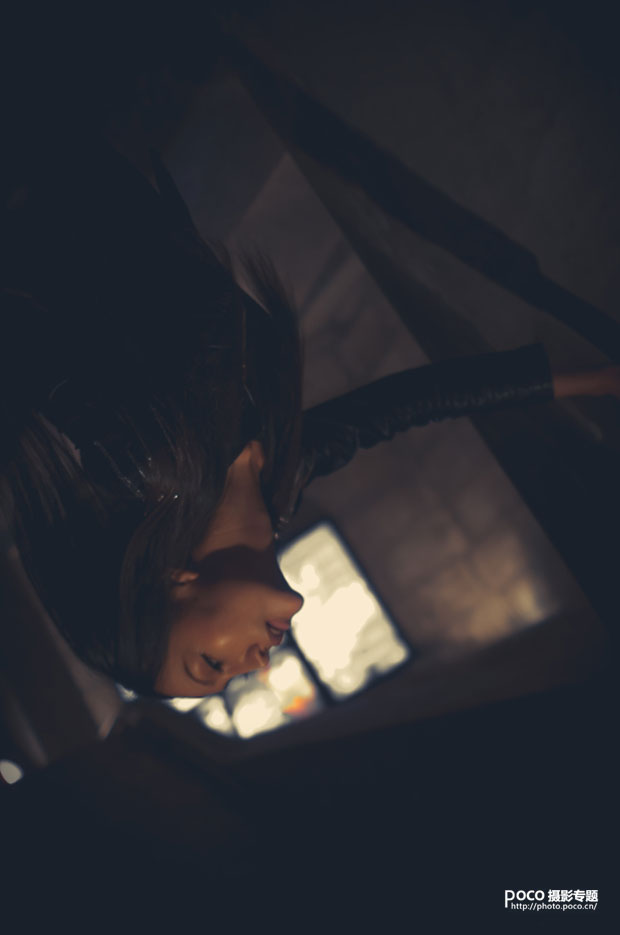
(8)切换到【镜头校正】面板,在【配置文件】选项卡下勾选【启用镜头配置文件校正】选项,然后在【手动】选项卡下设置【镜头晕影】的【数量】为-100、【中点】为20,微调一下镜头的晕影效果。
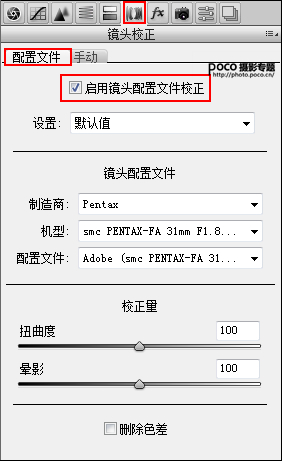
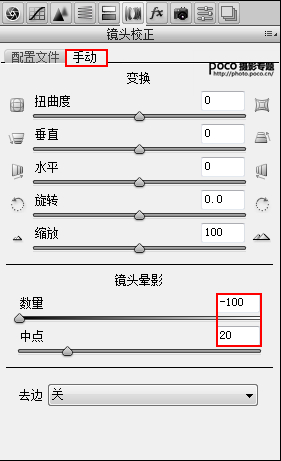
(9)在【工具栏】中单击【渐变滤镜】按钮,在画面中添加7个渐变滤镜(绿色圆点表示起点),每个渐变滤镜的【阴影】均设置为5,其中第1个、第2个和第5个的【曝光】设置为0.2,第3个和第7个的【曝光】设置为0.59,第4个的【曝光】设置为0.5,第6个的【曝光】设置为1.42。通过这7个渐变滤镜,可以将画面的中心区域调亮,让模特在画面中更加显眼。
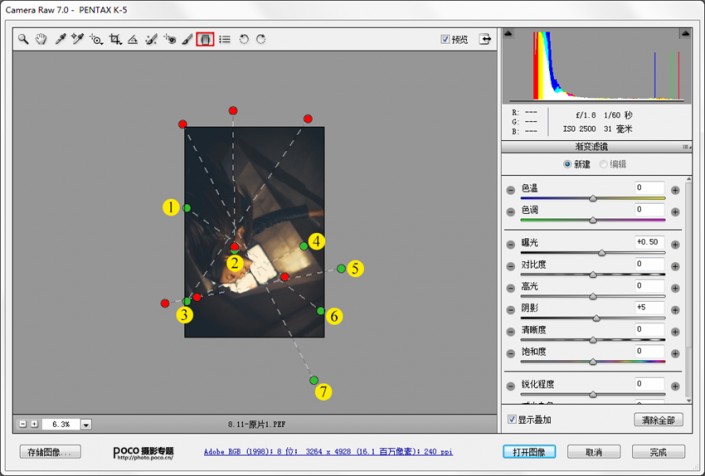
(10)在【工具栏】中单击【裁剪工具】按钮,框选整个画面,将顶部的部分图像裁剪掉,让画面的高度与宽度比在4:3左右。
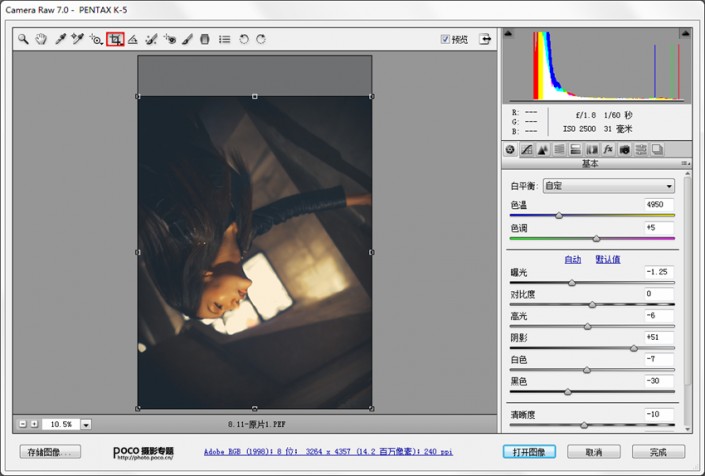
(11)切换到【预设】面板,单击【新建预设】按钮,将这些设置创建为一个预设,命名为【调色】,然后单击【打开图像】按钮,在Photoshop中打开调整好的图像。
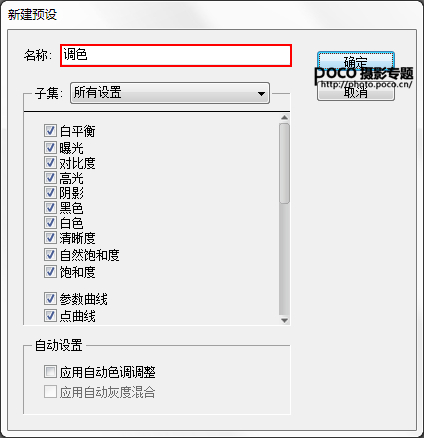
下一篇:还不错的欧风。




























